
Brian Curtis
0
589
15
 Mozilla Firefox, daha önce söylenmemiş olan hakkında ne söyleyebilirim? Bazıları Firefox'un evcilleştirilmesi zor bir canavar haline geldiğini iddia edebilir. Diğerleri Firefox'u çalıştırmanın tüm avantajlarını listeleyecek: uzantılar, esneklik, sürekli yeni gelişmeler, büyük hayran / kullanıcı tabanı ve mükemmel destek. Kısacası: Internet Explorer, Netscape'ten bu yana en büyük rakibi.
Mozilla Firefox, daha önce söylenmemiş olan hakkında ne söyleyebilirim? Bazıları Firefox'un evcilleştirilmesi zor bir canavar haline geldiğini iddia edebilir. Diğerleri Firefox'u çalıştırmanın tüm avantajlarını listeleyecek: uzantılar, esneklik, sürekli yeni gelişmeler, büyük hayran / kullanıcı tabanı ve mükemmel destek. Kısacası: Internet Explorer, Netscape'ten bu yana en büyük rakibi.
Mozilla'nın “kullanıcı manipülasyonuna açık” doğa genellikle bir faydadır, aynı zamanda birçok soruna da neden olabilir. Sonuç olarak, Mozilla’nın amiral gemisi tarayıcısı bozuk olabilir, yani yavaş başlatma, yavaş sayfa yükleme, dengesiz, sık sık çökme olabilir. Ancak, bu hataların çoğu insan yapımıdır ve şansınız onları kolayca kendiniz çözebilirsiniz..
Aşağıdaki ipuçlarını eksiksiz Mozilla Firefox sorun giderme kılavuzunuz olsun. Çok yaygın bazı sorunlar, 3. ve 4. adımlar arasında listelenmiştir..
İlk olarak, Önbellekinizin temizlenmiş olduğunu varsayıyorum! Bu> altında yapılabilir Araçlar > Seçenekler > ileri sekme> Ağ sekme> Çevrimdışı Depolama başlık> Şimdi Temizle buton. Sonunda daha fazla önbellek alanı verin. Sonunda Firefox'u yeniden başlatın ve devam edin.
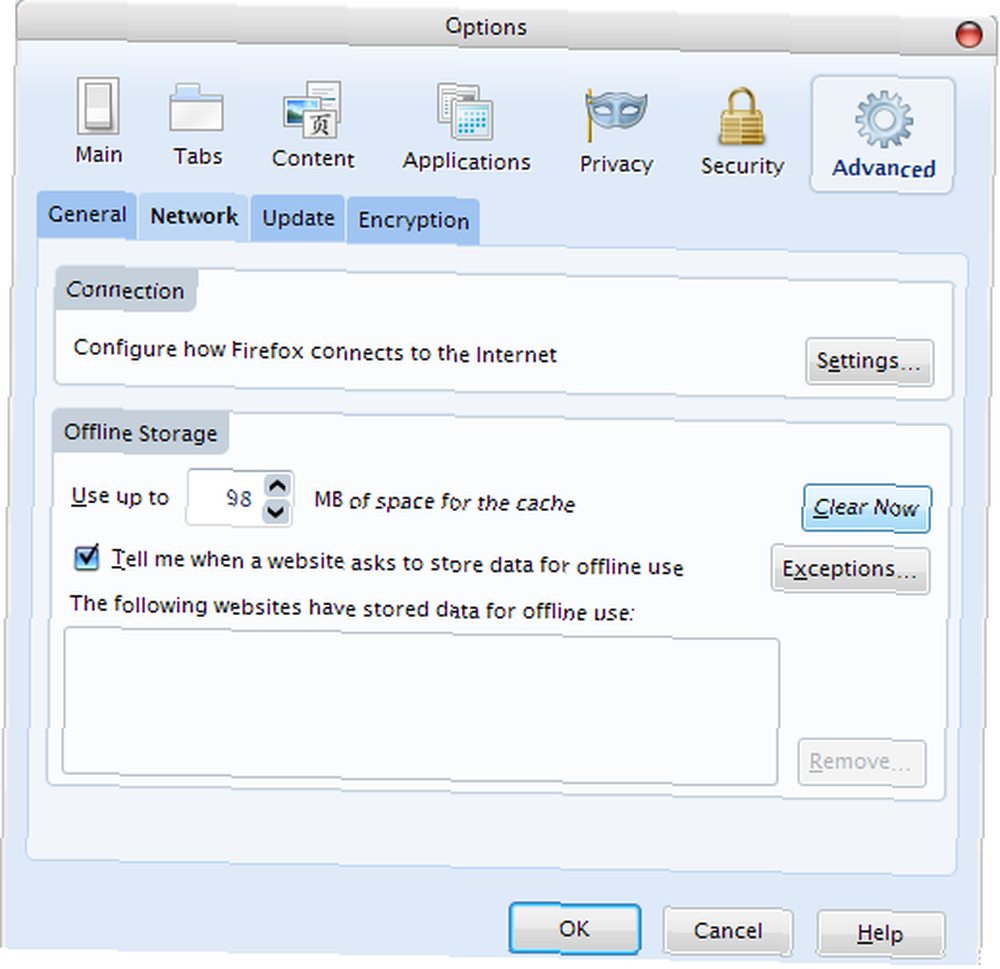
Sorunlarınızı ayrıntılı olarak analiz etmeden önce, Firefox'un ve uzantıları, temaları ve eklentileri gibi eklentilerini en son sürümünü çalıştırdığınızdan emin olun. Varsayılan olarak, Firefox düzenli olarak güncellemeleri kontrol eder. Ancak, eklentiler otomatik olarak güncellenemez!
1. Firefox
Firefox’u Güncelle: > yardım et > Güncellemeleri kontrol et…
Gerekirse tarayıcı güncellemelerini indirin ve yükleyin.
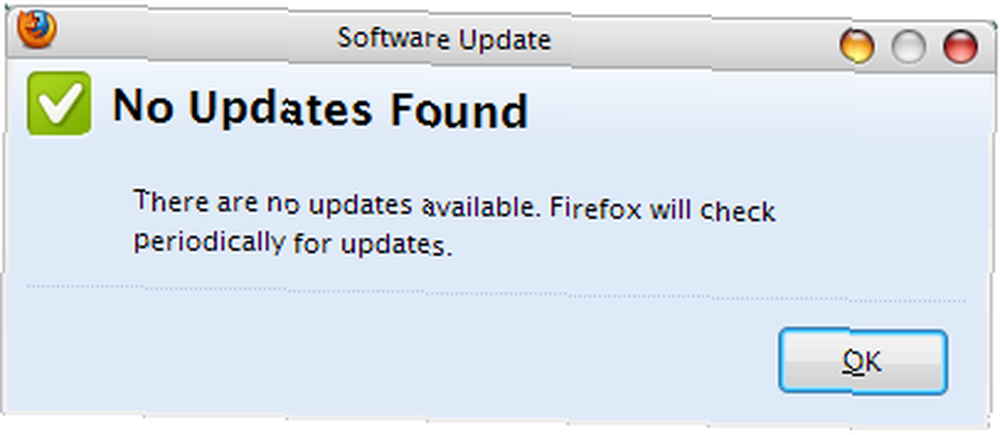
Sorununuz devam ederse, uzantıları ve temaları kontrol edin (2. adım).
2. Uzantılar ve Temalar
Eklentileri Aç: > Araçlar > Eklentiler -OR- [Ctrl] + [vardiya] + [bir]
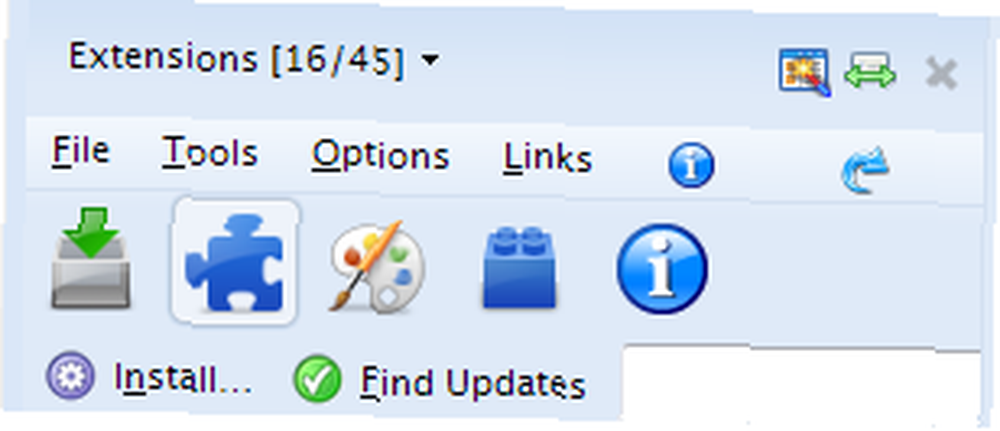
Uzantıları güncelle: Eklentiler penceresinde / kenar çubuğu:> uzantılar simgesine tıklayın, ardından yukarıdaki menüye gidin ve> Araçlar > Güncellemeleri kontrol et. Kontrol işlemi tamamlanıncaya kadar bekleyin ve güncellemeleri yükleme işlemine devam edin.
Temaları güncelle: Eklentiler penceresinde / kenar çubuğu:> tema simgesine tıklayın, ardından yukarıdaki menüye gidin ve> Araçlar > Güncellemeleri kontrol et. Kontrol işlemi tamamlanıncaya kadar bekleyin ve güncellemeleri yükleme işlemine devam edin.
Uzantıları ve / veya temaları güncelledikten sonra Firefox'u yeniden başlatın. Sorununuz devam ederse, eklentileri kontrol edin (3. adım).
Belirli bir uzantıya veya temayla ilgili bir uyumluluk sorunu olduğunu düşünüyorsanız, Mozilla Bilgi Tabanında, Mozilla Eklentileri sitesinde veya yaratıcının web sitesinde / SSS'de bu uzantının / temanın yorumlarını bulabilirsiniz..
3. Eklentiler
Firefox eklentileri otomatik olarak güncellemez! Eklentiler çeşitli içerik türlerinin görüntülenmesine izin verir, örn. PDF, Flash veya DivX. Bazı durumlarda, eklentiler manuel olarak yüklenir ve ayrıca manuel güncelleme gerektirir. Genellikle, Firefox bilgisayarınıza yüklü olan üçüncü taraf yazılımlarını otomatik olarak tanır ve gerekli eklentileri oradan entegre eder. Eklentileri veya gerekli eklentileri sağlayan yazılımları güncellemediyseniz, örn. RealPlayer veya QuickTime.
Eklentileri Aç: > Araçlar > Eklentiler -OR- [Ctrl] + [vardiya] + [bir]
Eklentileri güncelle: Mozilla eklentileri web sitesini açın. > Altında belgeleme seçin> işletim sistemi, sonra> A - Z listeleme. Eklentiler penceresi / kenar çubuğu içinde> eklentileri Simge ve sahip olduğunuz eklentileri web sitesinde listelenen sürümlerle karşılaştırın. Eklentileri veya ilgili yazılımı gerektiği gibi güncelleyin. Aynı eklentinin ikinci ve üçüncü örneklerini devre dışı bıraktığınızdan emin olun..
Eklentileri veya ilgili yazılımı güncelledikten sonra bilgisayarınızı yeniden başlatın! Firefox'taki probleminiz devam ederse, 4. adıma geçin..
Belirli bir eklentiyle ilgili bir sorun yaşadığınızı düşünüyorsanız, belirli bilgiler için Mozilla Bilgi Tabanını kontrol edin. Ayrıca eklentileri yüklemek için öğreticiler sağlarlar..
Intermezzo: Yaygın Konular
Her şeyin güncel olduğundan emin olduktan sonra (mümkünse), genel adımlara geçmeden önce bazı genel konulara göz atalım. Size doğrudan mozillaZine veya Knowledge Base'deki ilgili makaleleri göstereceğim..
I. Firefox başlamıyor - profil kilitli veya işletmeye özel sorunlar
II. Firefox çöküyor - kilitlenme imzanızı bulun ve arayın
III. Firefox çalışıyor ancak yanıt vermiyor - profil kilitlendi
Firefox sayfasındaki mozillaZine Sorunları ile ilgili daha özel konular bulunabilir. Mozilla Firefox ile ilgili sorunların nasıl giderileceğiyle ilgili genel tavsiyeler için, lütfen devam edin.
4. Güvenli Mod
Bu adım, Firefox'ta yaşadığınız herhangi bir sorunu yerelleştirmek için uygundur. Sorunun kişisel özelleştirmenizde (uzantılar, ayarlar, eklentiler) olup olmadığını veya kişisel kullanıcı profilinizden bağımsız olarak tarayıcıda genel bir sorun olup olmadığını (bozuk yükleme, diğer yazılımlarla uyumluluk sorunu vb.) Gösterir..
Firefox'u Güvenli Modda Çalıştır:
- Firefox’tan çıkın, çalışmadığından emin olun. Windows’ta,> Görev Yöneticisi (sağ tıklayın> Görev çubuğu ve> Görev Yöneticisi menüden),> Süreçler sekmesine tıklayın> isim girişleri alfabetik olarak sıralamak ve bulmaya çalışmak için> firefox.exe. Hala onu bulursanız, sağ tıklayın> firefox.exe giriş yapın ve> İşlemi Sonlandır menüden.
- Şimdi Firefox'u Güvenli Modda çalıştırın. Windows'da,> başla > (Herşey) Programlar > Mozilla Firefox > Mozilla Firefox (Güvenli Mod)

- Güvenli mod seçeneklerinden hiçbirini seçmeyin. Henüz kalıcı değişiklikler yapmak istemezsiniz. Basitçe tıklayın> Güvenli Mod'da devam et.
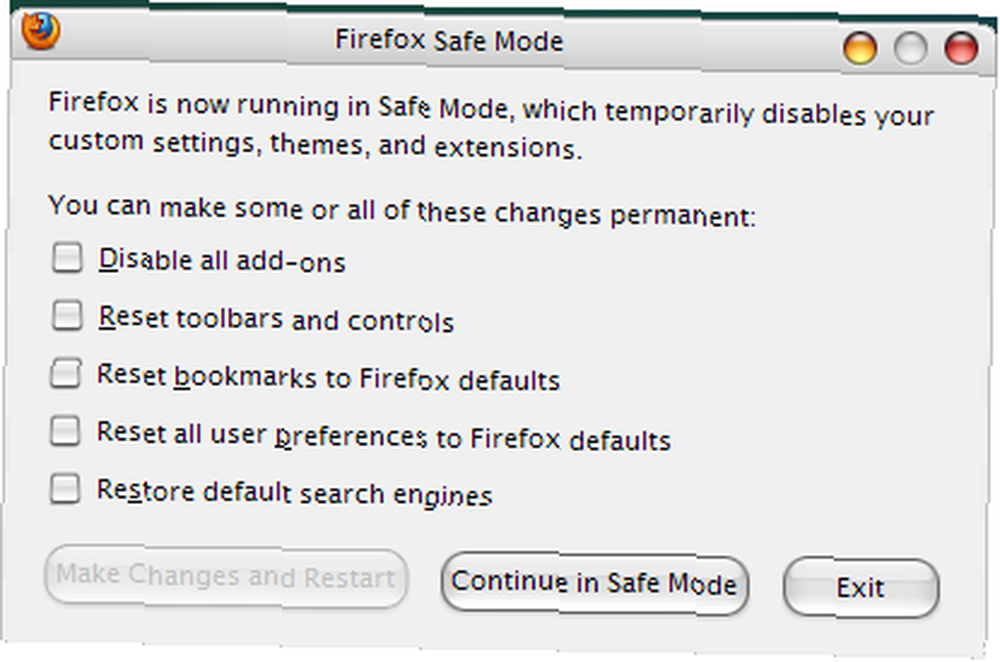
Saikat kısa bir süre önce Mozilla Firefox'u Güvenli Modda Kullanma hakkında bir yazı yazdı Mozilla Firefox'u Güvenli Modda Kullanma Mozilla Firefox'u Güvenli Modda Kullanma, bu daha fazla ayrıntı sağlar ve Linux ve Mac OS X altında nasıl başlatılacağını açıklar..
Güvenli Mod sorununuzu çözdüyse, 5. adıma geçmenizi ve ardından Firefox Güvenli Mod olmadan sorunsuz bir şekilde çalışana kadar doğrudan bir özelleştirme işlemini (örneğin, eklentiler, araç çubukları ve kontroller, yer imleri, tercihler, arama motorları) sıfırlamanızı veya doğrudan devam etmenizi öneririm 6. adıma.
Güvenli Mod yardımcı olmadıysa, adım 5 ile devam edin, ardından adım 7 ile devam edin.
5. Yedekleme
Kalıcı değişiklikler yapmadan önce, şifreler, yer imleri ve özel ayarlar gibi değerli bilgileri yedeklemeyi göz önünde bulundurmalısınız. İşte istediğinizi yedeklemenize yardımcı olacak birkaç farklı strateji. Profil yedeklemelerinin tamamı yerine, yer imleri, şifreler ve uzantılar için ayrı yedeklemeler yapmanızı öneririm. Eski profilinizi yeni bir yeni Firefox profiline veya kurulumuna içe aktarırsanız, sorunu da içe aktarabilirsiniz..
Tüm manuel yedekleme stratejileri için Firefox Profilinizi bulmanız gerekir. İşletim sistemlerinin bir listesi ve profil klasörünün nerede bulunacağı hakkında bu mozillaZine sayfasını kontrol edin. Windows XP'de altında bulunmalıdır C: \ Belgeler ve Ayarlar \ kullanıcı adı \ Uygulama Verileri \ Mozilla \ Firefox \ Profiller \ profil adı
Yedekleme İşaretleri: Bu elle yapılabilir. Git> Yer imleri > Yer İşaretlerini Düzenle > İçe Aktar ve Yedekle > yedek ve bir hedef seçin. > Tıklamak yerine yedek ayrıca> HTML'yi dışa aktar… Daha sonra yer imlerinizi aynı strateji ile içe aktarabilirsiniz..
Yedek Parolalar: Firefox hala kararlıysa ve kilitlenmiyorsa, Parola Aktarıcı uzantısını kullanarak şifrelerinizi kaydedebilirsiniz. Aksi takdirde, bunu yapmanın manuel bir yolu vardır. Firefox profilleri klasörünüze gidin ve aşağıdaki dosyaları kopyalayın: “signons.txt“, “signons2.txt” ve “key3.db“. Geri yüklemek için, bu dosyaların yeni örneklerini yedek kopyalarınız ve ses dosyalarınızla değiştirmeniz yeterlidir..
Yedekleme Uzantıları: Firefox’un kararlı bir sürümüyle FEBE (Firefox Çevre Yedekleme Uzantısı) uzantısını kullanmayı deneyebilirsiniz. Aksi takdirde, tüm profili yedeklemenizi öneririm.
Tüm Profili Yedekle: Yine, eğer Firefox bir eklentiyi yükleyecek kadar kararlıysa, birkaç farklı yedekleme veya senkronizasyon aracı deneyebilirsiniz. Daha önce örgüyü ele aldık. Aksi takdirde, Firefox profilinizi yedekleyecek bağımsız bir program olan MozBackup'ı öneririm. Araçlara güvenmiyorsanız, tekrar manuel yedekleme yapabilirsiniz. Basitçe tüm profil klasörünüzü kopyalayın.
6. Yeni Profil
Yeni bir profil oluşturmak, Güvenli Mod'un sorununuzu çözmesi durumunda sizi derhal çözüme kavuşturur. Yeni bir profille sıfırdan başlayacaksınız - özel ayar yok, uzantı yok, eklenti yok.
- Firefox’tan çıkın, çalışmadığından emin olun. Windows’ta,> Görev Yöneticisi (sağ tıklayın> Görev çubuğu ve> Görev Yöneticisi menüden),> Süreçler sekmesine tıklayın> isim girişleri alfabetik olarak sıralamak ve bulmaya çalışmak için> firefox.exe. Hala onu bulursanız, sağ tıklayın> firefox.exe giriş yapın ve> İşlemi Sonlandır menüden.
- Bir komut istemi çalıştırın ve yükle> firefox.exe -profilemanager
Windows'ta> başla > Koşmak ve yazın> firefox.exe -profilmanager komut satırına.
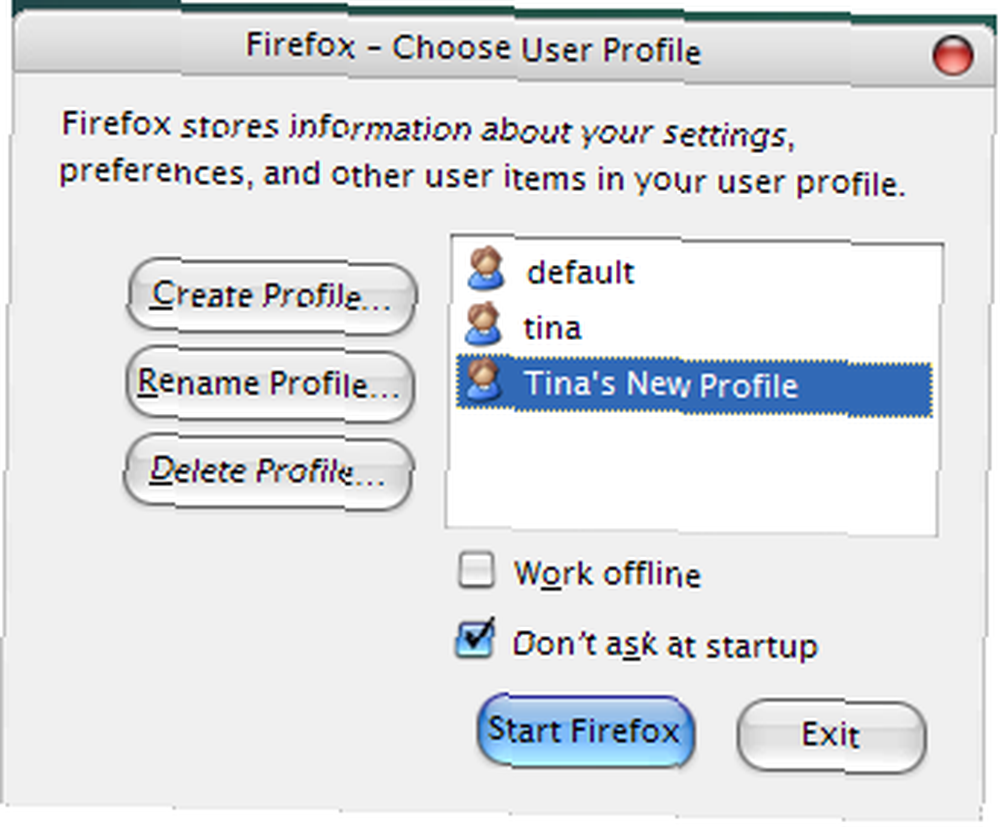
- Açılacak pencerede> Profil oluştur… ve yap.
- Ardından> yeni profilin ve> Firefox'u başlatın.
Bu sorunu çözdüyse, 5. adımda açıklandığı gibi temel yedeklerinizi almaya başlayabilirsiniz. Ancak, sorununuzu almaktan kaçının ve mümkün olduğu kadar az almaya çalışın. Başka bir deyişle: bu aşırı uzantıların ve eklentilerin bazılarını hendekleyin!
Yeni bir profil oluşturmak işe yaramadıysa, Güvenli Mod yardımcı olsa da, 4. adıma geri dönebilir ve Güvenli Mod'dan tamamen sıfırlama yapabilirsiniz ya da - bu da yardımcı olmazsa - korkarım ki adımla sıkıştınız 7.
7. Yeniden yükleme
Bu son çare. Yeni bir profili sıfırlamak veya oluşturmak işe yaramadıysa, sorununuz daha derine iner ve Firefox'u sisteminizden tamamen kaldırmanız ve yeni bir yükleme yapmanız gerekir. İşte bu süreç hakkında nasıl gitmeli.
- İşletim sisteminizin sağladığı araçları kullanarak Firefox’u kaldırın. Windows’ta> başla > Kontrol Paneli > Programları Reklam Ver veya Kaldır ve kaldırma> Firefox.
- Şimdi Firefox profil klasörlerinizi yeniden adlandırın, taşıyın veya silin (Windows'ta klasörleri bulmak için 5. adıma bakın).
- Bilgisayarını yeniden başlat.
- Firefox'u yeniden yükleyin.
Sorununuzu çözdüyseniz, yedeklerinizi 5. adımda anlatıldığı gibi alabilirsiniz. Daha önce de belirtildiği gibi, dikkatli olun, sorununuzu da yeniden alabilirsiniz.!
Yukarıdakilerin hiçbiri yardım etmediyse, muhtemelen çok ciddi bir sorun yaşarsınız! Uzman yardımına ihtiyacınız var ve sorununuzu ve mozillaZine Forumlarında çözmeye çalıştığınız şeyi göndermenizi öneriyorum. İyi şanslar!
ek bilgi
Mozilla Firefox’un performansını artırmak için yapabileceğiniz birkaç püf noktası ve daha var. Daha önce bunlardan bazılarını ele aldık. Belki de ilk başta sana yardım ederler.
XP'de misiniz? Firefox hala size çöküyor ve bu Mozilla Firefox sorun giderme ipuçlarından hiçbiri size yardımcı oldu mu? Firefox'u uyumluluk modunda çalıştırmayı deneyin. > Üzerinde sağ tıklayın Firefox simgesini seçin ve Özellikleri. Git> uygunluk sekme ve seçin> Bu programı aşağıdakiler için uyumluluk modunda çalıştırın: ve seçin> Windows 2000 Menüden Tıklayın> Uygulamak onaylamak.
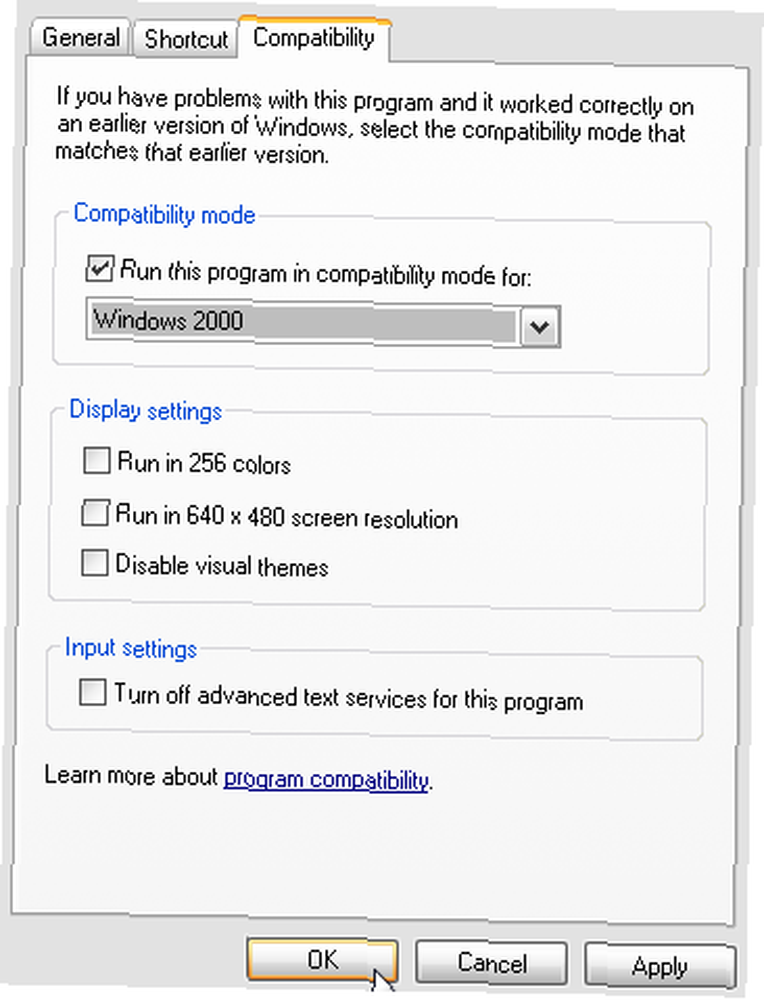
Daha Hızlı Tarama! Örneğin bir sonraki sayfayı otomatik olarak yükleyebilir, klavye kısayollarını kullanabilir veya dosyaları daha hızlı indirebilirsiniz..
Yükleme Süresini Azaltın! Matt'in Windows'ta Firefox 3 Yükleme Süresini Nasıl Azaltacağı ile ilgili bir hikayesi vardı. Görevinde çok iyi anlatılmış olan 3 inek adımını içerir..
Hız İhtiyacı? Mahendra kısa bir süre önce Firefox 3.5'i Hızlandırmak İçin En İyi Rehber'i yazdı Firefox 3.5'i Hızlandırmak İçin En Son Kılavuzu Hazırla Firefox 3.5'i Hızlandırmak İçin En Son Kılavuz.
Kapatıldığında Toplu Verileri Temizle! Bu, bilgisayarınızı paylaşıyorsanız ve kimsenin göz attığını görmesini istemiyorsanız kullanışlıdır. En azından düzenli olarak Önbelleği temizlemek, göz önünde bulundurmanız gereken bir şeydir..
Hangi uzantıları kullanmalıyım? İyi soru! Tabii ki sadece gerçekten, gerçekten ihtiyacınız olanları. Ayrıca, geçmişte ele aldığımız güvenlik ve gizlilik uzantılarının bazılarına bakmalısınız. Varun'un 10+ En İyi Firefox Güvenlik ve Gizlilik Eklentisi Eklentisi hakkındaki yazısını inceleyin 10 En İyi Firefox Güvenlik ve Gizlilik Eklentisi hakkında 10 En İyi Firefox Güvenlik ve Gizlilik Eklentisi ile Dave'in Web'de Güvende Tutulması ile ilgili gönderisinin: 8 Firefox Gizlilik ve Güvenlik İçin Eklentisi: Web: 8 Firefox Gizlilik ve Güvenlik İçin Eklentileri Web'de Güvende Tutmak: 8 Gizlilik ve Güvenlik için Firefox Eklentileri (bazıları elbette gereksiz).
Hala sorunları var? Yukarıdakilerin hepsini denediniz, mozillaZine'ı Firefox ile ilgili bilinen sorunlar için aradınız, durumunuzu mozillaZine Forumları'na gönderdiniz ve hala işlevsel olmayan bir tarayıcıya tıkıldınız mı? İnanılmaz! Firefox ile hiç mutlu olmayabilirsin. David'in rapor ettiği gibi Chrome gibi başka bir tarayıcıya geçmeyi önerebilir miyim 6 Sebep Neden Firefox Dude Chrome'a Geçmek İster 6 Sebep Neden Firefox Dude, Laurence tarafından önerilen Chrome veya Opera'ya Geçmek İstiyor??
feragat
Ne yazık ki, özellikle çeşitli işletim sistemlerinde değil, burada yeterli Firefox desteği sağlayamıyoruz. Bu makaleye cevap olarak özel konularınızı göndermek yerine, bunları mozillaZine Forumlarına göndermenizi tavsiye ederim. Düzinelerce uzman durumunuzu gözden geçirecek ve sorunu sizinle birlikte çözmeye çalışacaktır.
Ancak, sorununuzu yine de paylaşmak istiyorsanız, sizi doğru yöne yönlendirmek için elimizden gelenin en iyisini yapacağız. Yukarıdaki yönergelerden herhangi biri sorununuzu çözmede yardımcı olduysa, yorumlardaki görüşlerinizi duymak isteriz!











